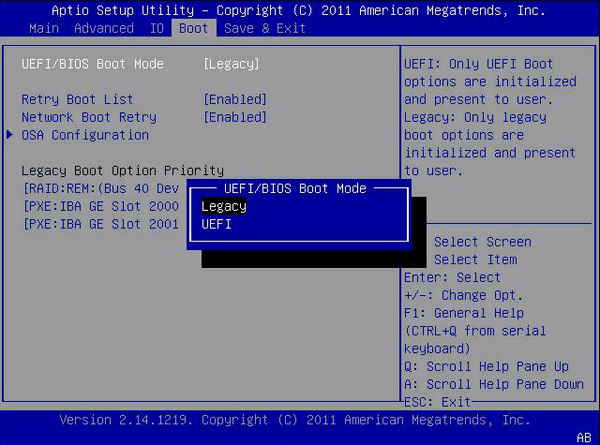Efetivamente Resolvido: Dispositivo de Inicialização Padrão Ausente ou Falha de Inicialização
Ao inicializar o seu computador, você se depara com uma tela azul com o erro "Dispositivo de Inicialização Padrão Ausente ou Falha de Inicialização"? Aqui estão soluções que valem a pena tentar para solucionar a falha de inicialização
O erro: Dispositivo de inicialização padrão ausente ou Falha de inicialização
“Eu comprei meu laptop Lenovo com Windows 10 pré-instalado há vários anos. Ontem, quando tentei inicializá-lo, só vi uma tela azul dizendo:
▪ Dispositivo de Inicialização Padrão Ausente ou Falha de Inicialização
▪ Insira o Mídia de Recuperação e pressione qualquer tecla
▪ Em seguida, selecione o Gerenciador de Inicialização para escolher um novo Dispositivo de Inicialização ou Mídia de Recuperação.
O que devo fazer para corrigir o dispositivo de inicialização ausente ou falha de inicialização no meu computador Lenovo?”
Causas e soluções para o dispositivo de inicialização padrão ausente
Dispositivo de inicialização padrão ausente ou falha de inicialização significa que o seu PC não consegue encontrar um dispositivo para inicializar. Esse problema pode ser resultado de sequência de inicialização incorreta, BIOS configurada incorretamente, conexão solta, arquivos de inicialização danificados ou disco rígido defeituoso, etc. Agora, continue lendo para saber como resolver a falha de inicialização do Windows no seu PC.
➣Solução 1. Alterar a ordem de inicialização e o modo de inicialização
➣Solução 2. Verificar cabos de conexão para a unidade de inicialização
➣ Solução 3. Executar Reparo de Inicialização para corrigir a falha de inicialização do Windows
➣Solução 4. Executar o comando SFC para reparar arquivos de inicialização
➣ Solução 5. Reconstruir o MBR para o disco rígido de inicialização
➣Solução 6. Limpar o disco rígido e reinstalar o sistema operacional
✔ Solução 1. Alterar a ordem de inicialização e o modo de inicialização
É inevitável que o PC não consiga inicializar normalmente se você não definir corretamente o disco rígido como o primeiro dispositivo de inicialização. Aqui estão os passos detalhados sobre como verificar e alterar a ordem de inicialização.
Passo 1. Reinicie o seu computador, pressione uma tecla funcional (F1, F2, F12; a tecla pode ser diferente em diferentes modelos de marcas diferentes) para entrar na Configuração da BIOS quando a primeira tela aparecer.
Passo 2. Na janela Configuração da BIOS, verifique se o disco rígido de inicialização está sendo exibido no menu Principal.
Passo 3. Se o disco de inicialização for detectado, verifique se ele está definido como a primeira opção para inicialização no menu Inicialização. Se não estiver, você pode defini-lo como o primeiro dispositivo de inicialização usando as teclas de seta. Em seguida, escolha um modo de inicialização adequado com base na sua situação (Legacy para disco de sistema MBR e UEFI para disco de sistema GPT). Por fim, pressione F10 para salvar as alterações e sair da BIOS.
☞ Para obter mais informações sobre o modo de inicialização Legacy e UEFI, você pode consultar Legacy VS UEFI VS Legacy UEFI: Qual você deve escolher?
✔ Solução 2. Verifique os cabos de conexão do disco de inicialização
Se o seu dispositivo de inicialização não for detectado no BIOS, desligue o PC e verifique os cabos de conexão. Se a conexão entre o disco rígido de inicialização e a placa-mãe estiver em boas condições e o erro continuar ocorrendo, você pode tentar outras soluções.
✔ Solução 3. Execute a Reparação de Inicialização para corrigir a falha de inicialização do Windows
Se o BIOS detectar o disco rígido de inicialização normalmente e a ordem de inicialização e o modo de inicialização estiverem corretos, você pode executar a Reparação de Inicialização para corrigir o erro "Dispositivo de Inicialização Padrão não encontrado ou Falha na Inicialização". Veja como corrigir o erro usando a Reparação de Inicialização.
Passo 1. Insira o CD/DVD de instalação do Windows e inicialize o PC a partir do dispositivo.
Passo 2. Quando a primeira tela aparecer, escolha "Idioma de instalação, Formato de hora e moeda e Teclado ou método de entrada". Em seguida, clique em "Avançar".
Passo 3. Nesta tela, clique em "Reparar o seu computador" e, em seguida, escolha "Solução de problemas".
Passo 5. Na janela de opções avançadas, escolha Reparação de Inicialização para corrigir a falha na inicialização.
✔ Solução 4. Execute o comando SFC para reparar os arquivos de inicialização
Se a Reparação de Inicialização não funcionar, você pode executar o comando SFC para corrigir os arquivos de inicialização corrompidos.
Passo 1. Inicie a partir do CD/DVD de instalação do Windows, vá para Reparar o seu computador > "Solução de problemas" > "Prompt de Comando".
Passo 2. Execute o seguinte comando:
sfc /scannow /offbootdir=c: /offwindir=c:windows
✔ Solução 5. Reconstruir o MBR para o disco rígido de inicialização
Você também pode tentar reconstruir o MBR corrompido através do Prompt de Comando.
Passo 1. Navegue até Reparar o seu computador > "Solução de problemas" > "Prompt de Comando".
Passo 2. Execute o comando "bootrec /fixmbr".
Se você não tiver acesso ao Prompt de Comando, você pode recorrer a uma ferramenta de reparo inicializável de terceiros, AOMEI Partition Assistant Professional. Ela permite que você crie um drive USB inicializável, reconstrua o MBR e verifique setores defeituosos do disco rígido. Baixe-o em um PC que esteja funcionando e siga as etapas para reconstruir o MBR. Aqui está uma versão de demonstração para você experimentar.
Passo 1. Conecte um USB vazio ao PC que está funcionando. Instale e execute a ferramenta de reparo. Na interface principal, escolha "Criar Mídia Inicializável".
Passo 2. Escolha "Dispositivo de Inicialização USB" e selecione o USB inserido. Em seguida, clique em "Prosseguir".
Passo 3. Aguarde até que todo o processo seja concluído.
Após a operação ser concluída, você pode inserir o drive USB inicializável no PC que está com problemas de inicialização e entrar na BIOS para fazer o PC inicializar a partir dele. Assim que fizer login, você estará na interface principal da ferramenta de reparo. E você pode reconstruir o MBR seguindo as etapas abaixo:
Passo 1. Clique com o botão direito no disco rígido do sistema e escolha "Reconstruir MBR".
Passo 2. Especifique o tipo de MBR com base no sistema operacional atual. Em seguida, clique em "OK".
Passo 3. Clique em "Aplicar" e "Prosseguir" para confirmar a operação.
Observação: Usando o software, você pode corrigir partições de inicialização excluídas acidentalmente, verificar setores defeituosos, verificar e corrigir erros, e assim por diante.
✔ Solução 6. Apagar o disco rígido e reinstalar o sistema operacional (SO)
Se você já fez backup do seu SO antes de receber o erro "Boot Device is Missing" ou "Boot Failed", você pode tentar restaurar o sistema usando uma imagem do sistema.
Ou você pode apagar o seu disco rígido e, em seguida, reinstalar o SO.
Passo 1. Crie um USB bootável em um computador funcional usando o AOMEI Partition Assistant Professional.
Passo 2. Inicie o PC cujo disco rígido do sistema precisa ser apagado a partir do USB e você entrará na interface principal do software.
Passo 3. Clique com o botão direito do mouse no disco rígido do sistema e escolha "Apagar disco rígido".
Passo 4. Escolha "Preencher setores com zeros" para preencher o disco rígido com zeros para reparação.
Passo 5. Clique em "Aplicar" e "Prosseguir" para executar a operação.